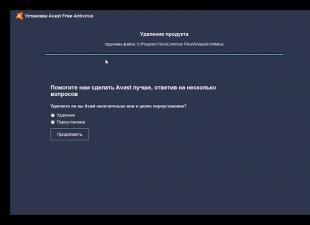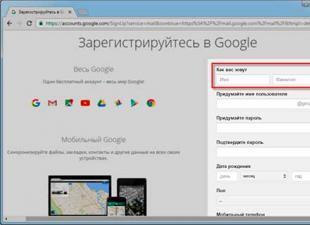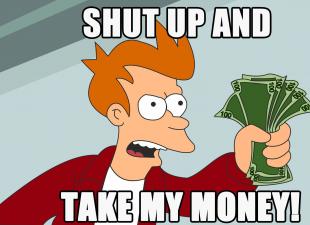Мониторды сынау және оның жұмыс қасиеттерін бағалау қажет болса, PassMark MonitorTest бағдарламасына назар аударуды ұсынамын. Утилита монитор экранында әртүрлі ажыратымдылық пен түс тереңдікте сынақ үлгілерін дәйекті түрде жасайды. Бұл бағдарламаны әзірлеушілер осындай тестілеудің негізінде сіз ең оңтайлы монитор параметрлерін таңдай аласыз және көздің денсаулығын сақтай аласыз деп сендіреді. Бағдарлама CRT, СКД және плазмалық мониторлардың сапасын тексеріп, бағалай алады.
LCD (Сұйық кристалды дисплей) - сұйық кристалды мониторлар (сұйық кристалдарға негізделген тегіс дисплей).
TFT (Thin Film Transistor) - сұйық кристалды дисплейдің бір түрі (жұқа пленка транзисторы).
PDP (Plasma Display Panel) - плазмалық мониторлар (инертті газ аргон немесе неон екі шыны бетінің арасында).
CRT (Cathode Ray Tube) - катодтық сәулелік түтікке негізделген мониторлар (қазірдің өзінде жұмыстан шыққан).
Менің ойымша, сіз мониторды мұндай тестілеуді елемеу қажет емес екенін түсінесіз деп ойлаймын, әсіресе компьютерде көп сағат жұмыс істесеңіз.
Дұрыс конфигурацияланған монитор көздің шаршауын азайтады.
Монитор - өте маңызды сандық құрылғы, біз онымен ұзақ уақыт сөйлесуге мәжбүрміз. Біреу интернетте ақша табады, ал біреу компьютерде көңіл көтереді. Екеуі де көру қабілетін бақылауы керек.
Сондықтан, құрметті әріптестер, интернет-бизнесменнің немесе кеңседе жұмыс істейтін қызметкерлердің жолын бастайтын жігіттер, мониторыңызға ерекше назар аударыңыз және оған оңтайлы параметрлерді таңдаңыз. Осылайша сіз көптеген жылдар бойы көзіңізді сау сақтайсыз. Келісіңіз, ақша табуға тырысып денсаулығынан айырылып, денсаулығын қалпына келтіруге тырысып, бар ақшасынан айырылғандардың қатарында ешкім болғысы келмейді.
Дұрыс таңдалған және реттелетін монитор көзге түсетін жүктемені азайтатынын есте сақтаңыз. Ал компьютерде өзіңізге шағын үзілістер жасау (үзіліс жасауды ұмытпау үшін Workrave бағдарламасын орнатуға болады) және көзге гимнастика жасау арқылы сіз миопияның даму қаупін айтарлықтай төмендетесіз.
Егер сіз блогер, копирайтер, кеңсе немесе бизнес қызметкері болсаңыз және СКД мониторында мәтінмен жиі жұмыс істеуге тура келсе, оның жарықтығы мен контрастын азайтуға тырысыңыз, осылайша көзіңізге қажетсіз жүктемені болдырмаңыз. Мәтіндері бар жарқын СКД дисплейде бір-екі сағат жұмыс істегеннен кейін қатты шаршау қаупі бар. Сонымен қатар, егер сіз графикамен жұмыс жасасаңыз, ал демалысыңыз ойын ойнауға кетсе, сізге қажет жоғары деңгейлержарықтық пен контраст. Сондықтан монитордың түстерінің дұрыс параметрлері туралы ұмытпаңыз - кейде осы мақсат үшін пакетке арнайы бағдарламалық жасақтама және анықтамалық түс үлгілері кіреді.
Ресми түрде айтатын болсақ, СКД және CRT мониторларының өзіндік кемшіліктері бар. Сонымен, ескі CRT-лер экранның геометриясымен әрдайым жақсы жұмыс істей бермейді, ал СКД-де «сынған» пикселдер бар және кейде олар тым инерциялық (жаңа ұрпақтарда бұл кемшілік азырақ және маңызды емес), яғни цикл созылады. монитордағы қозғалатын заттардың артында. Passmark MonitorTest бағдарламасын пайдаланып СКД, PDP немесе CRT (ескі үлгілер) мониторының сапасын тексеруге және оңтайлы параметрлерді таңдауға болады. Бағдарлама астында жұмыс істейді операциялық жүйе Windows XP/7 (32/64 бит).
Мониторды тестілеу бағдарламасы ақылы екенін айту керек, бірақ тегін режимде ол 30 күн бойы жұмыс істейді. Тіркелген нұсқада бағдарламаның мүмкіндіктері кеңейеді. Бағдарламаның тіркелгеніне қарамастан, сенсорлық монитор үшін нақты сынақты орындаңыз Сенсорлық экран сынақтары, Мультисенсорлық экран сынақтары ( сенсорлық экрансынақтар) қазіргі уақытта тек Windows 7 операциялық жүйесінде мүмкін.Оңтайлы монитор параметрлерін таңдауға арналған классикалық сынақтардың бөлігі ретінде мүмкіндік бар. СКД мониторыөлі пикселдер үшін.
Оңтайлы монитор параметрлеріне арналған сынақтар.
PassMark MonitorTest бағдарламасының негізгі терезесі монитор, бейне карта туралы ақпаратты көрсетеді және сынақты басқару құралдарын қамтиды. «Бейне ақпарат» параметр тобы бейне карта мен монитор туралы ақпаратты береді. Менің ойымша, сіз бұл ақпаратты көп қиындықсыз түсіндіре аласыз. Біз үшін «Test config» тобы әлдеқайда қызықты.
«Бейне режимін таңдау» тізімі тестілеу орындалатын бейне режимін таңдауға арналған. «Тестті таңдау» тізімі мониторды тексеру үшін қажетті сынақтардың барлығын немесе біреуін таңдауға мүмкіндік береді. Бағдарламада көптеген сынақтар бар, мен оларды төменде қысқаша талқылаймын.
Сонымен, «Тестті таңдау» тізімінен «Барлық сынақтар» параметрін таңдау арқылы сіз барлық сынақтарды ретімен орындайсыз – тестілеуді бастау үшін «Бастау» түймесін басыңыз. Мониторды кешенді тестілеу қажет болмаса, ашылмалы тізімнен сынақтың бір түрін таңдауға болады.
Ең негізгі «Мастер экран» сынағы монитордың жалпы сапасын және оның оңтайлы параметрлерін бағалауға арналған.
![]()
![]()
Бұл экранда 4 бар шеңберлер деформациясыз және оларды сопақшаға айналдырмай тамаша дөңгелек болуы керек. Дегенмен, арақатынасы 4:3-тен басқа мониторларда шағын шеңберлер сәл сопақ болып көрінуі мүмкін. Кескіннің сыртқы жиегінде қара және ақ ұяшықтардан тұратын жиек орналасқан. Егер жиектің бір бөлігі экраннан асып кетсе немесе экран шеті мен жиек арасында бос орын болса, бұл монитор кескіннің өлшемін немесе орнын реттеу керек дегенді білдіреді.
Үлкен шеңбердің жиектеріндегі ауыспалы ақ және қара жолақтардың төрт аймағы 1 пиксель (жоғарғы сол жақта), 2 пиксель (төменгі сол жақта), 3 пиксель (жоғарғы оң жақта), 4 пиксель (төменгі оң жақта) қадамға ие. Сіз тіпті бір пиксельдік торда жеке жолақтарды анық көре аласыз. Егер тор тор ретінде емес, сұр толтырылған аумақ ретінде көрсетілсе, монитор үшін төменірек ажыратымдылықты орнату қажет болуы мүмкін. Егер екі пиксельді торда бөлшектерді ажырату мүмкін болмаса және ажыратымдылықты өзгерту нәтиже бермесе, бұл қазірдің өзінде алаңдаушылық тудырады.
Үлкен шеңбердің ортасынан 3 негізгі (Қызыл, Жасыл, Көк) және 3 қосымша түстен (сары, көгілдір, күлгін) тұратын жолақ өтеді. Түстер бірдей жарықтық пен қарқындылыққа ие болуы керек. Түстер арасындағы шекаралар анық болуы керек.
Экранда бейнеленген басқа фигураларға назар аударыңыз. Олардың түстері біркелкі, олардың арасындағы шекаралар анық және мінсіз түзу болуы керек. Сондай-ақ экранның төменгі жағында орналасқан басқару тақтасын қараңыз - ол сынақтар (көрсеткі түймелері) бойынша шарлау үшін пайдаланылады, оны анықтаманы шақыру, сынақ терезесін жабу үшін пайдалануға болады. Сондай-ақ, егер ол сынақпен жұмыс істеуге кедергі келтірсе, панельді экраннан алып тастауға болады - бұл үшін көрсеткіні төмен қаратып түймені пайдаланыңыз. Панельді қайта көрсету үшін пернетақтадағы «H» пернесін пайдаланыңыз.
![]()
![]()
«Тұтас қара», «Тұтас қызыл», «Тұтас жасыл», «Тұтас көк», «Тұтас ақ» сынақтары экранды сәйкесінше қара, қызыл, жасыл, көк және ақ түстермен толтырады. Бүкіл экрандағы түстің жарықтығы қараңғы және ашық дақтарсыз бірдей болуы керек. Бұған қоса, бұл сынақтар СКД мониторларындағы өлі пикселдерді табуда пайдалы болуы мүмкін. Мониторды сатып алғаннан кейін бірден өлі пиксельдердің бар-жоғын тексерген дұрыс.
![]()
![]()
«Масштаб қара-қызыл», «қара-жасыл масштаб», «қара-көк масштаб» және «қара-ақ масштаб» сынақтары экранды максималды жарықтықта қарадан қызылға, қарадан жасылға, көкке дейінгі градиенттермен толтырады. сәйкесінше аққа.. Жарықтықтың өзгеруі кескіннің жоғарғы, төменгі және ортасында бірдей қарқынмен жүруі керек. Яғни, мұнда сіз біркелкі түс өзгерісін көресіз, монитордың төменгі және жоғарғы жағындағы жарықтық бірдей болуы керек.
![]()
![]()
Муарды анықтау үшін «Муар кедергісі 1», «Муар кедергісі 2» сынақтары қолданылады. Шығарылатын кескінде жолақтар, шеңберлер анық көрінсе, бұл өте жақсы емес және фокустаудағы ақауларды көрсетуі мүмкін. Кішкене муар қалыпты жағдай.
![]()
![]()
«Конвергенция нүктелері» (ақ нүктелер торын көрсетеді) және «Конвергенция сызықтары» (ақ сызықтар торын көрсетеді) қара экрандағы ақ нүктелер мен сызықтарды шығарады. Экран мінсіз қара болуы керек, ал нүктелер мен сызықтар басқа түстердің қоспаларысыз ақ болуы керек. Сурет анық болуы керек.
«CrossHatch» сынағы экран геометриясына қатысты мәселелерді анықтауға және көрінетін кескіннің өлшемін орнатуға мүмкіндік береді. Барлық шеңберлер тамаша дөңгелек болуы керек, ал нүктелі сызық экранның ең шетінде көрінуі керек (нүкте сызықты көру үшін үлкейтіңіз).
![]()
![]()
«Маска» және «Маска2» сынақтары ақ түс балансын реттеуге арналған.
![]()
![]() «Гамма қызыл», «Гамма жасыл», «Гамма көк», «Гамма ақ» сынақтары монитор гаммасын тексеруге арналған.
«Гамма қызыл», «Гамма жасыл», «Гамма көк», «Гамма ақ» сынақтары монитор гаммасын тексеруге арналған.
![]()
![]()
«Контраст қызыл», «Контраст жасыл», «Контраст жасыл», «Контраст көк» және «Контраст қара және ақ» сынақтары монитордың контраст қатынасын тексеруге арналған. Сынақ әртүрлі қарқындылықтағы түстерді көрсетеді; 0 және 20% қарқындылығы арасындағы жақсы белгіленген айырмашылық өте жақсы деп саналады.
![]()
![]()
Масштабтау сынағы бірнеше төртбұрыштарды көрсетеді. Сыртқы (жұқа ақ сызық) және ішіндегі кейбір төртбұрыштар мезгіл-мезгіл қарадан ақ түске ауысады. Кескіннің жыпылықтауы мен қозғалысы неғұрлым аз болса, соғұрлым жақсы.
![]()
![]()
Қаріптер сынағы әртүрлі қаріптермен жазылған мәтіндерді көрсетеді - 13-тен 6 ұпайға дейін. Олардың барлығын оқу керек. Әңгімелейтін сынақ құралындағы Қаріп түймешігін пайдаланып, мәтін мен фондық түстерді теңшеуге болады.
![]()
![]()
«LCD Pixel Persistence» - бұл сынақ СКД мониторларының инерциясын зерттеуге арналған. Ол қозғалатын бірнеше тіктөртбұрыштарды шығарады әртүрлі жылдамдық. Инерциясы жоғары монитор қозғалыстағы фигураның сол жағындағы ізді көрсетеді. Цикл неғұрлым қысқа болса, соғұрлым жақсы.
![]()
![]()
Printei сынағы экранда көретін түстерді (монитор түсінің сынағы) принтерде кескіндер басып шығарылған кезде пайда болатын түстермен салыстыруға арналған. Басқару тақтасындағы «Бұл бетті басып шығару» түймесін басу арқылы сынақ кескінін басып шығарыңыз және қағаздағы түстерді экрандағы түстермен салыстырыңыз. Сәйкестендіру үшін мониторды немесе принтер түстерді сәйкестендіруді қолдаса, оны реттеңіз.
Мониторды тексеру және оңтайландыру үшін тегін Nokia Monitor Test.
Бағдарлама өз арсеналында мониторды сынауға арналған құралдардың нашар жиынтығына ие және геометрияны, контрастты, жарықтылықты, ажыратымдылықты, фокусты, түстерді шығаруды және тіпті мониторға орнатылған динамиктерді жақсы тексере алады. Әрине, PassMark MonitorTest бағдарламасының бірқатар артықшылықтары бар, әсіресе тіркелген нұсқасында, бірақ ақша үнемдегіңіз келсе, Nokia Monitor Test утилитасын пайдалануға болады.
![]()
![]()
Тестілеу мониторды оңтайландыруға және монитордағы өлі пикселдерді табуға арналған тегін аналогы Nokia Monitor Test өз жұмысын жақсы атқаратынын көрсетті. Өкінішке орай, бағдарламаны әзірлеуші бұдан былай қолдамайды, бірақ ол бүгінгі күнге дейін өзекті. Ол енді әзірлеушінің веб-сайтында болмағандықтан және әртүрлі порталдарда оны тек файлдық хостинг қызметтері арқылы жүктеуге болатындықтан, мен сіздің жүйкеңіз бен уақытыңызды жариялау арқылы үнемдеуді шештім. соңғы нұсқасы(v2.0) тікелей сілтеме арқылы. Бағдарлама операциялық режимде жұмыс істейді Windows жүйесі XP/7 (32 бит).
Мен бұл бағдарламадағы тестілеу құралдарын сипаттамаймын, өйткені, біріншіден, олар интуитивті, екіншіден, олар алдыңғы бағдарламаның принципі бойынша жұмыс істейді.
Nokia Monitor Test пайдаланудың қаншалықты оңай екенін көру үшін мен демонстрациялық бейнені арнайы орналастырдым.
Қорытындылай келе, осы бағдарламалардың көмегімен сынған пикселдер үшін сіз тек мониторды ғана емес, сонымен қатар теледидарды да тексере аласыз (оны қосу керек болады жүйелік блокнемесе ноутбук).
Өткенде бірнеше жыл бұрын дүкеннен монитор сатып алғаным есіме түсті. Содан кейін мен дұрыс мониторды қалай таңдау керек, өлі пикселдерді қалай табуға болады, қандай түсті шығару керек және т.б. туралы көптеген мақалаларды оқыдым. Мақала авторларының көпшілігі USB флэш-дискісіне жақсы шырынды фотосуреттерді жүктеуге кеңес берді, Nokia Monitor. Бағдарламаны сынап көріңіз және осы «джентльмен жиынтығымен» монитор сатып алыңыз...
Енді осының бәрін еске түсіріп, мен осы дайындық процесін жеңілдетіп, дүкеннің жарығына бару мүмкін бе деп ойладым, бірақ сонымен бірге сапалы мониторды таңдайтыныңызға сенімді болыңыз. Ал мен шығудың жолын таптым онлайн қызметі.
Ол сізді барлық қажетті заттармен қамтамасыз етеді бақылау сынақтарысатып алу алдында. Енді дүкенге ештеңені сүйреп апарудың қажеті жоқ - сатушыдан браузерде көрсетілген қызметтің мекенжайын теруін сұраңыз, сонда сіз тіске дейін қаруланасыз)).
Мен сізге осы онлайн қызмет көрсететін мониторды сынау мүмкіндіктері туралы айтып беремін. Жұмыстың үш нұсқасынан таңдауға болады:
- «Html терезесі» - шолғыш қойындысында сынақтарды іске қосыңыз
- «Html FS» - 1280 × 1024 пиксел рұқсатымен бөлек браузер терезесінде сынақтарды орындау
- «Орындалатын режим» - пішінде тесттерді жүктеп алуға болады Windows қолданбаларыжәне оларды тікелей компьютерден іске қосыңыз.
Барлық осы опциялар мүлдем баламалы, сондықтан қайсысы сізге сәйкес келетінін таңдаңыз.

Сынақ басталғаннан кейін бірден монитордың жақын реңктерді көрсету мүмкіндігін тексеру үшін суреті бар бет ашылады. Жоғары сапалы мониторларда күңгірт реңктердегі екі пайыздық айырмашылықты байқауға болады.
Басқа режимдерге ауысу үшін курсорды браузер терезесінің жоғарғы жиегіне жылжыту керек Мөлдір мәзір ашылады, онда басқа монитор сынақтары қолжетімді болады.
түс ауқымы

Түрлі реңктердің тегіс градиенттерін көрсету кезінде түстерді шығару сапасын бағалау. 9 түрлі режим қол жетімді.
Артында

Матрицаның нақты жауап жылдамдығын тексеру. 6 сынақ нұсқасы қолжетімді.
біртектілік

Монитор шамдарының артқы жарығы біркелкілігін тексеру және өлі пикселдерді тексеру. Монитор экранын бес түрлі түспен толтыруға болады.
1:1 пиксельді салыстыру

Муар деп аталатын ажырасулардың бар-жоғын анықтауға арналған сынақ.
Мәтін

Монитордағы мәтіннің оқылуын және бұлыңғырлығын тексеру. Мәтіннің түсін де, ол орналасқан фонды да таңдауға болады.
Басқа нәрселермен қатар, егер сіз бірден бірнеше мониторда жұмыс істесеңіз, Online Monitor Test сізге пайдалы болады. «Input Lag Html (Exe)» сынағы арқылы берілген сигналдың шығуында олардың арасында кідіріс бар-жоғын анықтауға болады.
Достар, сіздерге бұл онлайн монитор тесті ұнады деп үміттенемін. Сатып алу үшін дүкенге барғалы жатқанда, сапалы көшірмені таңдау үшін оны пайдалануды ұмытпаңыз.
Көбінесе компьютерді сатып алғанда, біз оның бір бөлігіне - жүйелік блокқа көбірек назар аударамыз, екіншісінің маңыздылығын төмендетеміз - монитор. Бірақ дұрыс конфигурацияланған мінсіз жұмыс істейтін монитор көру өткірлігін сақтау үшін ғана емес, сонымен қатар компьютерде ыңғайлы уақыт өткізу үшін де өте маңызды. Монитордың қалай жұмыс істейтінін тексеру сатып алу алдында да, оны дұрыс орнату үшін пайдалану процесінде де маңызды.
Әдетте сыртқы кемшіліктерді тексеруде қиындықтар болмайды. Бірақ жасырын некенің бар-жоғын қалай білуге болады? Өйткені, ең жиі кездесетін ақаулар монитор матрицасының жұмысына байланысты, мысалы, өлі пикселдердің болуы немесе матрицалық реакция жылдамдығының баяу болуы, сіз оны бірінші көзқараста байқамайсыз. Осы мақсатта арнайы бағдарламалар әзірленді, сонымен қатар мониторды тез және дәл тексере алатын онлайн қызметтері бар. Мониторды тексеруге арналған ең танымал бағдарламалардың бірі - қызметтік бағдарлама. Оның ыңғайлылығы - орнатуды қажет етпейді, файлды бағдарламамен жүктеп алу жеткілікті, ал интерфейс интуитивті және қарапайым. Бағдарламаның арсеналында дәйекті түрде орындалуы керек бірнеше сынақтар бар.

Мониторды, ноутбукты немесе теледидарды сатып алғанда, сатушы жарнамаламайтын индикатор бар және сатып алушылардың көпшілігі оған назар аудармайды. Тек сатып алғаннан кейін олар экранда қандай түсті немесе қара нүктелер екенін білуі мүмкін. Өздеріңіз білетіндей, экран нүктелерден – кристалдардан тұрады, олардың әрқайсысы өзіне берілген сигналға байланысты түсін өзгертуге қабілетті. Экранда сурет осылай қалыптасады. Кристалл бастапқы қара түстен түсін өзгерте алмайтын немесе бір түсті алған кезде оны басқа түске өзгерте алмайтын жағдайлар бар. Өлі пикселдерді тексеру деген не екенін, оларды қалай анықтауға және олармен қалай күресуге болатынын анықтаудың уақыты келді.
Көрнекі тексеру - оңай ештеңе болуы мүмкін емес
Ең оңай және жылдам матрицалық сынған пикселдерді тексеру монитор экранынемесе теледидар — құрылғыны қосу және түсті, динамикалық бейнені ойнату кезіндегі визуалды тексеру. Егер экран матрицасында сынған пиксел болса, оны анықтау оңай, экранға қарасаңыз болғаны. Бейнені ойнату кезінде түсін өзгертпейтін нүктелерге назар аударыңыз. Бұл нүктелердің түсі ақ, қара, қызыл, көк немесе жасыл болуы мүмкін. Теледидар мен аудио жабдықтарды сатуға арналған көптеген дүкендерде арнайы генераторлар бар, олардың міндеттеріне сынған пикселдерді тексеру кіреді. Сынақ белгілі бір уақыт аралығында матрица ақауын анықтауға мүмкіндік беретін түс бояуларының тізбегін қолданудан тұрады.
Кірістірілген тестілеу бағдарламасы - сатып алушыға қадам
Соңғы бірнеше жылда танымал өндірушілер сатып алушыны қуантуға тырысып, теледидарларына арнайы функцияларды қосты. Теледидарда өлі пикселдердің бар-жоғын тексеру бір түймемен орындалады. Бағдарлама басталған кезде экран көрсетіледі белгілі бір реттіліктүстер, әрқайсысын өзгерткен кезде экранда түсін өзгертуге үлгермеген нүктелерді көруге болады. Экранда өлі пикселдерді тексеру функциясы жоқ теледидарлар үшін тексерудің басқа әдістерін пайдалануға болады. Мысалы, сыртқы жадтан арнайы бейнені іске қосу немесе теледидарды қосу Дербес компьютернемесе бағдарламалық құралды тексеру үшін екінші монитор ретінде ноутбук.

Арнайы суреттер мен бейнелер көмектеседі
Теледидар, ноутбук немесе монитор сатып алу көбінесе алдын ала жоспарланған сатып алу болып табылады. Интернеттегі шолулар мен танымал басылымдар зерттеледі, қажетті тізім спецификациялар- бір күннен артық уақыт кетеді. Экран матрицасының сынған пикселдерін тексеруді сатып алушы да алдын ала жоспарлауы мүмкін. Мұндай қымбат құрылғыны сатып алғанда, сіз Интернетте үлкен көлемде сақталған портативті жад модулінде арнайы суреттер жинағын немесе сынақ бейнелерін жазу үшін әрқашан бір сағатты таба аласыз. Мысалы, «Арқандағы жапон әйелі» деп аталатын динамикалық көріністердің сапасын сынайтын бейне. Егер бейнені қарау ыңғайсыздықты тудырса - сурет екі есе артады, ағаштар мен қыздың киімінің бейнесі бұлыңғыр болса, онда теледидар сынақтан өтпеді. Теледидарда, мониторда немесе ноутбукте сынған пикселдерді сынау және тексеру кепілдік жөндеуге немесе өнімді ауыстыруға жұмсалатын уақытпен салыстыруға келмейтінін есте ұстаған жөн.

Тестілеуге арналған бағдарламалар
Монитордағы өлі пикселдердің бар-жоғын үшінші тараптың көмегімен тексеруге болады бағдарламалық қамтамасыз ету. Теледидарда қосымша бейне кірістерінің болуына байланысты оны тестілеу арқылы компьютерге немесе ноутбукке монитор ретінде қосуға болатынын ұмытпаңыз, бұл мониторды сынаудан еш айырмашылығы жоқ. Бүгінде мұндай бағдарламалар көп. Динамикалық бейне бұрмалануларын анықтайтын, матрицаның жауап беру уақытын анықтайтын кешенді тексеру және өлі пикселдердің тұрақты тексеруі бар. Кез келген тестілеуге арналған бағдарлама көп орын алмайды және кез келген сақтау құралына сәйкес келеді. TFTTest, DeadPixelTester, Nokia Monitor Test және танымал tft.vanity.dk онлайн тесті экран матрицасын тестілеу қолданбалары арасында өзін дәлелдеді. Кез келген құрылғыны сынау тек өндіруші ұсынған орнату арқылы жүзеге асырылады экран ажыратымдылығы.

Аз адамдар білетін тұзақтар
Мониторда өлі пикселдерді тексеру өте маңызды, бірақ құрылғыны сатып алу кезінде пайдаланушы кездесуі мүмкін кейбір басқа қателерді қарастырмайды. Сұйық кристалды экрандардың көпшілігінде қарапайым пайдаланушы білмейтін зауыт ақаулары бар, мұны сапасыз бейне жазумен байланыстырады.
- Реңк - ақ баланс. Бұл ақауды анықтау үшін құрылғы экранында статикалық ақ парақты көрсету керек. Жолақтар, әртүрлі пішіндер мен реңктердегі дақтар ақаудың болуын көрсетеді.
- Жолақ - ашық және қараңғы жолақтар түрінде кез келген түстің статикалық фонында пайда болады.
- Жарық диодты теледидарларға ғана тән шамдар. Олар экранда қара сурет немесе қара фонда ақ мәтін көрсетілгенде қараңғы бөлмеде анықталады. Қара фондағы жарықта ақ бұлыңғырлық бар. Егер фон мәтінмен қара болса, онда мәтіннің өзі бұлыңғыр болады.

Бірақ кепілдік туралы не деуге болады?
Иә, сіз жабдықты кепілдік бойынша алмастыра аласыз, бірақ сіз білуіңіз керек кейбір талаптар бар.
- Егер құрылғыны сатып алған күннен бастап он төрт күн ішінде сынған пикселдер табылса, сізде сатып алу туралы түбіртек болса, «Тұтынушылардың құқықтарын қорғау туралы» заңының артына жасырынып, жабдықты сатушыға қайтаруға болады. Құқықтар».
- Өндірушінің кепілдігін пайдалана отырып, классификацияға сәйкес дүкенде жабдықты ауыстыруға болады. Pioneer және DreamVison брендтері сияқты бірінші дәрежелі құрылғылар үшін бір өлі пиксел жеткілікті. Panasonic, Sharp немесе Hitachi сияқты екінші сыныптағы құрылғылар үшін өлі пикселдерді тексеру 5-тен 10-ға дейін ақауларды көрсетуі керек. Белгілі LG, Samsung, Philips, Sony брендтері бар ең танымал үшінші класс кем дегенде 50 өлі пикселді қажет етеді.
Үміт үзбеңіз - массаж мәселені шеше алады

Құрылғыны кепілдік бойынша ауыстыру мүмкін болмаса, өлі пикселдерді жоюдың «қолөнер» әдістерін қолдануға болады. Мәселені шешудің екі жолы бар.
- Өлі пикселдің орнын алдын ала анықтап, құрылғыны желіден ажыратқаннан кейін физикалық массаж көмегімен кристалдың жұмысын қалпына келтіруге болады. мақта тампонақаулы аймақ. Қалпына келтіру ықтималдығы төмен, бірақ кейде зауыттық ақауларды жояды.
- Қолдану арнайы бағдарламаегер сынған пикселдерді тексеру ақауды көрсетсе, мониторды немесе теледидарды компьютерге қосып, аппараттық массаж арқылы кристалды қалпына келтіруге тырысу керек. Массаждық бағдарламаларды өндірушілер мәселелерді шешудің жоғары ықтималдығы бар деп мәлімдейді. Мысал ретінде мұндай бағдарламаларға Bad Crystal, JScreenFix, Pixel Repair жатады.
 uptostart.ru Жаңалықтар. Ойындар. Нұсқаулар. Ғаламтор. Кеңсе.
uptostart.ru Жаңалықтар. Ойындар. Нұсқаулар. Ғаламтор. Кеңсе.